Cet article a été rédigé avec la collaboration de nos éditeurs(trices) et chercheurs(euses) qualifiés(es) pour garantir l'exactitude et l'exhaustivité du contenu.
L'équipe de gestion du contenu de wikiHow examine soigneusement le travail de l'équipe éditoriale afin de s'assurer que chaque article est en conformité avec nos standards de haute qualité.
Cet article a été consulté 212 231 fois.
Vous savez qu'il est possible de faire des captures d'écran sur un ordinateur Mac, mais savez-vous que c'est également possible sur un iPhone ? C'est très simple et vous avez deux méthodes pour cela : ou vous appuyez en même temps sur les boutons principaux et de mise en route ou vous utilisez la fonctionnalité AssistiveTouch. Cette dernière permet les captures d'écran en cas de boutons abimés ou si vous avez des difficultés à manœuvrer les boutons.
Étapes
Méthode 1
Méthode 1 sur 2:Utiliser les boutons principal et de mise en route
-
1Affichez à l'écran ce que vous voulez capturer. Ce peut être une photo, une page de logiciel ou d'un site Internet. Lorsque vous faites une capture d'écran sur un iPhone, vous prenez en photo la totalité de l'écran.
-
2Appuyez en même temps sur deux boutons. Maintenez enfoncé le bouton Marche/Veille, appuyez immédiatement sur le bouton principal, puis relâchez-le. Le bouton principal est le bouton rond qui se trouve au bas de votre appareil et au centre, tandis que le bouton Marche/Veille se situe sur le côté droit (pour les iPhone 6 et suivants) ou en haut du boitier (pour les iPhone 5S et précédents). L'écran fait apparaitre un très bref flash blanc.
- Si vous avez activé le son extérieur de votre iPhone, vous allez entendre le bruit de l'obturateur.
-
3Retrouvez votre capture d'écran dans Photos. Pour cela, touchez l'application Photos (son icône est blanche avec, à l'intérieur, une rosace multicolore), touchez ensuite Albums dans le coin inférieur droit de l'écran et touchez enfin, en haut et à gauche, Pellicule. Votre capture d'écran sera là, à la première place.
- Si la photothèque iCloud est activée sur votre iPhone, c'est dans le dossier Toutes les photos que vous retrouverez votre capture d'écran.
Publicité
Méthode 2
Méthode 2 sur 2:Utiliser AssistiveTouch
-
1Accédez aux réglages de votre iPhone. L'icône des réglages est une application grise contenant une série de roues dentées imbriquées. Les réglages sont accessibles depuis le menu d'accueil.
- La fonctionnalité AssistiveTouch permet de faire des captures quand bien même certains boutons seraient abimés ou difficiles d'accès pour vous.
-
2Touchez Général. Cette option s'affiche dans le bas de l'écran.
- Si l'écran de votre iPhone fait moins de 120 mm de haut, vous devrez faire défiler l'écran pour la voir.
-
3Sélectionnez Accessibilité. Cette fonctionnalité est dans la partie basse de l'écran.
- Si l'écran de votre iPhone fait moins de 120 mm de haut, vous devrez faire défiler l'écran pour la voir.
-
4Faites défiler l'écran et touchez AssistiveTouch. La fonctionnalité est dans la rubrique Interaction.
-
5Faites glisser AssistiveTouch sur la position On. Le curseur se trouve sur la première ligne du menu. Le curseur deviendra vert et un petit carré gris transparent apparaitra quasi immédiatement sur le côté droit de votre iPhone.
- Pour déplacer le carré gris, appuyez dessus, puis déplacez-le à l'endroit qui vous convient le mieux (en bas, en haut, à droite ou à gauche).
-
6Affichez à l'écran ce que vous voulez capturer. Tout ce qui s'affiche à l'écran peut être capturé : une photo, un courriel, une page de logiciel ou d'un site Internet…
-
7Touchez le carré gris. Un menu à fond noir et icônes grises (figurant les différentes fonctionnalités) apparait en plein milieu.
-
8Sélectionnez Appareil. Dans la fenêtre AssistiveTouch, l'icône est en haut et à droite.
-
9Appuyez sur Plus. Cette option est dans le coin inférieur droit de la fenêtre AssistiveTouch.
-
10Touchez Capture d'écran. Dans le menu qui apparait, à droite, vous voyez une icône intitulée très clairement Capture d'écran. Lorsque vous appuyez dessus, la fenêtre AssistiveTouch disparait provisoirement pour faire la capture d'écran désirée.
-
11Retrouvez votre capture d'écran dans Photos. Pour cela, touchez l'application Photos (son icône est blanche avec, à l'intérieur, une rosace multicolore), touchez ensuite Albums dans le coin inférieur droit de l'écran et touchez enfin, en haut et à gauche, Pellicule. Votre capture d'écran sera là, à la première place.
- Si la photothèque iCloud est activée sur votre iPhone, c'est dans le dossier Toutes les photos que vous retrouverez votre capture d'écran.
Publicité
Conseils
- Cette fonctionnalité de capture d'écran est disponible sur toutes les versions d'iPhone, hormis la première.
- Ces deux méthodes de capture d'écran fonctionnent également sur d'autres appareils tournant sous iOS, comme un iPad ou un iPod touch.
À propos de ce wikiHow
Appuyez simultanément sur le bouton Accueil et sur le bouton Verrouillage de votre iPhone.
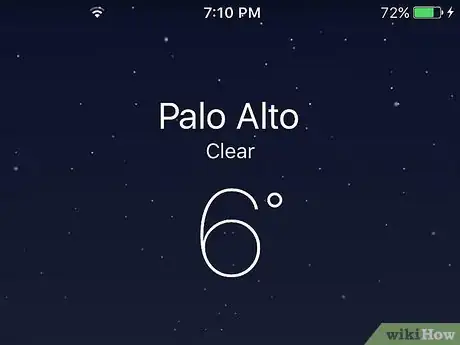
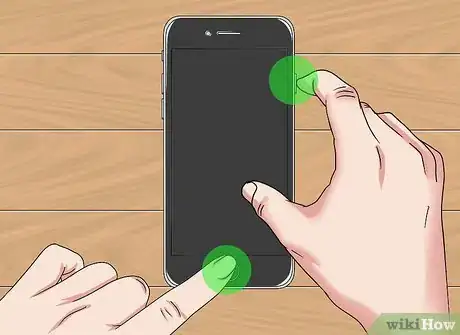
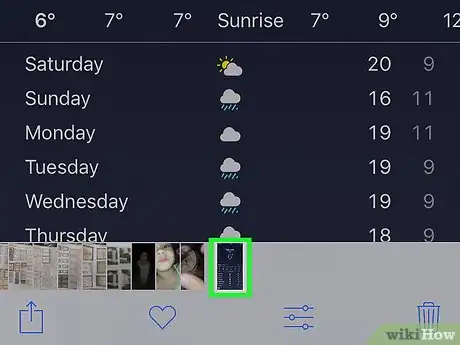
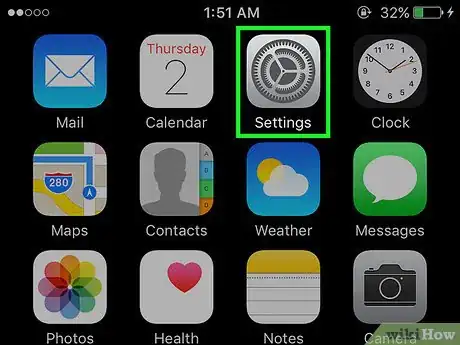
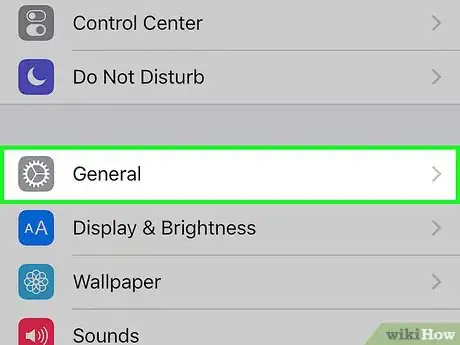
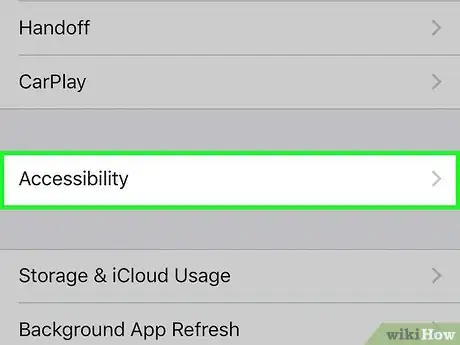
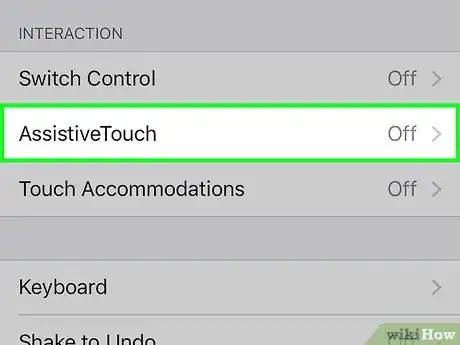
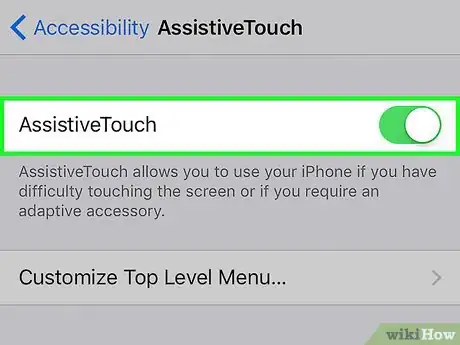
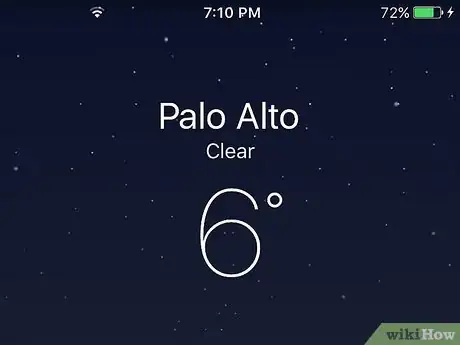
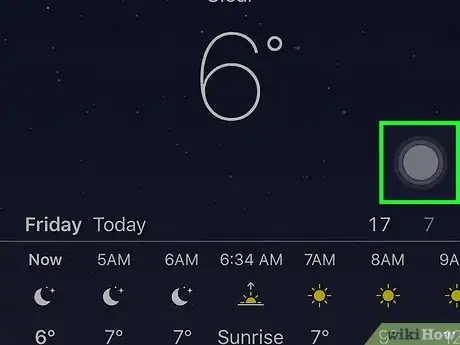
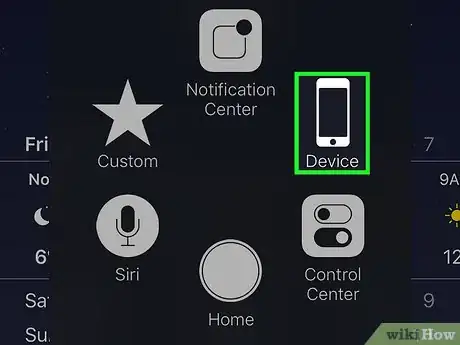
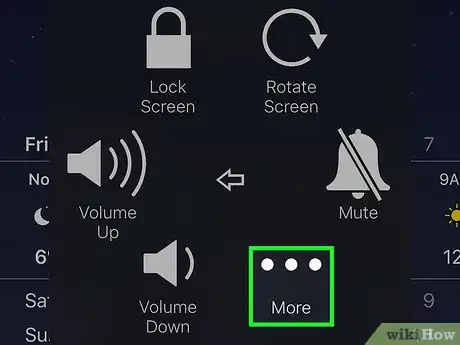
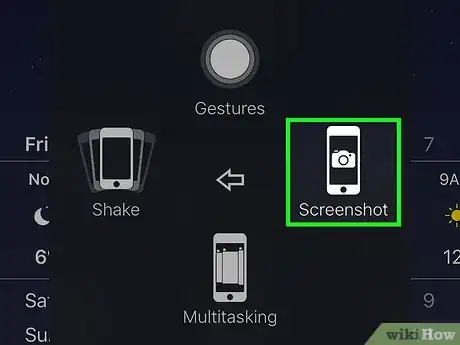
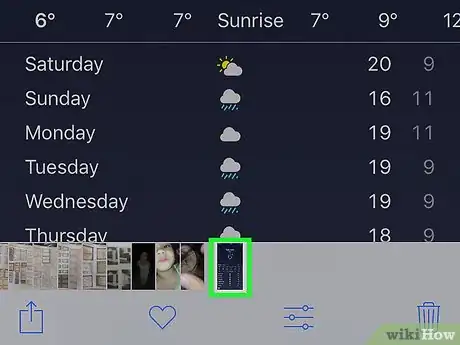










-Step-7.webp)








L'équipe de gestion du contenu de wikiHow examine soigneusement le travail de l'équipe éditoriale afin de s'assurer que chaque article est en conformité avec nos standards de haute qualité. Cet article a été consulté 212 231 fois.